Lỗi tải file trên Zalo là một trong những sự cố thường xảy ra khiến người dùng gặp khó khăn khi nhận tài liệu hoặc hình ảnh, video. Vấn đề này không chỉ gây gián đoạn công việc mà còn ảnh hưởng đến quá trình trao đổi thông tin cá nhân. Bài viết dưới đây sẽ giúp bạn hiểu rõ nguyên nhân và hướng dẫn chi tiết cách khắc phục lỗi nhanh chóng.
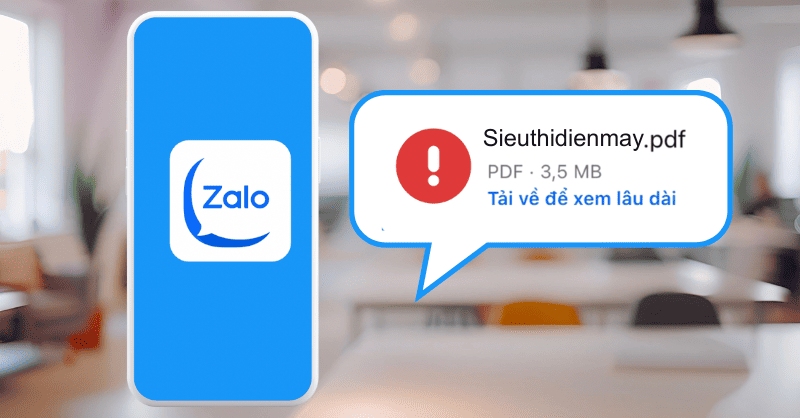 Nguyên nhân và cách khắc phục lỗi tải file Zalo trên điện thoại
Nguyên nhân và cách khắc phục lỗi tải file Zalo trên điện thoại
1. Nguyên nhân gây ra lỗi tải file trên Zalo
Lỗi tải file trên Zalo là tình trạng người dùng không thể tải hoặc mở các tệp đính kèm trong ứng dụng do một số nguyên nhân như sau:
1.1. Kết nối mạng không ổn định
Đây là một trong những nguyên nhân hàng đầu khiến quá trình tải file Zalo bị gián đoạn bởi ứng dụng này dựa vào đường truyền internet để tải dữ liệu.
Vậy nên, khi mạng yếu, mất kết nối hoặc chập chờn, việc tải file sẽ chậm, bị dừng giữa chừng hoặc thất bại hoàn toàn. Tốt nhất bạn nên đảm bảo đang sử dụng mạng Wifi ổn định hoặc dữ liệu di động mạnh trước khi tải file.
1.2. Zalo hết dung lượng lưu trữ
Nếu thiết bị của bạn hoặc tài khoản Zalo không còn đủ bộ nhớ, ứng dụng sẽ không thể lưu trữ tệp tin mới được tải xuống. Trong trường hợp bộ nhớ gần đầy, hệ thống sẽ hiển thị thông báo lỗi hoặc dừng quá trình tải về.
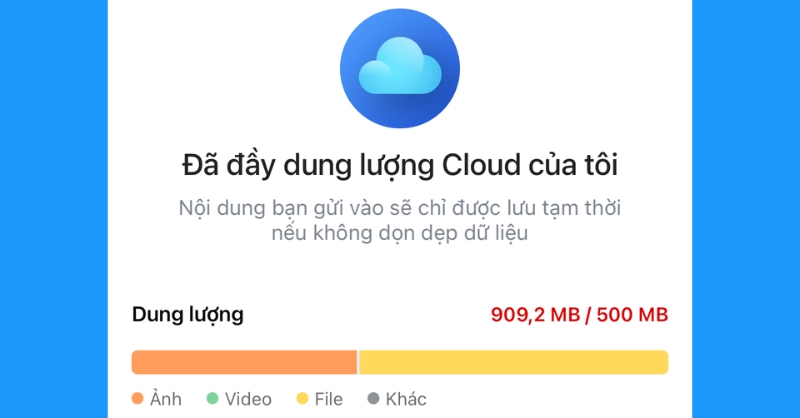 Tình trạng hết dung lượng lưu trữ trên Zalo
Tình trạng hết dung lượng lưu trữ trên Zalo
1.3. Thiết lập quyền truy cập chưa đúng
Một số người dùng vô tình tắt quyền truy cập bộ nhớ của Zalo hoặc bật bảo mật, tường lửa của điện thoại. Khi đó dù bạn có mạng mạnh, dung lượng đủ thì ứng dụng vẫn không thể tải hoặc lưu tệp về thiết bị.
1.4. Phiên bản Zalo đã quá cũ
Các phiên bản Zalo cũ thường chứa lỗi kỹ thuật hoặc không còn tương thích với hệ điều hành hiện tại. Điều này dẫn đến việc bạn không tải được file hoặc quá trình tải bị chậm.
1.5. Lỗi từ hệ thống
Đôi lúc, nguyên nhân lại không đến từ người dùng mà từ chính hệ thống của Zalo. Nếu máy chủ bị bảo trì, xảy ra các sự cố phần mềm hoặc lỗi tạm thời trên ứng dụng có thể khiến quá trình tải file bị gián đoạn.
1.6. File bị hỏng hoặc tệp tin có định dạng không tương thích
Một số tệp được gửi qua Zalo có thể bị hỏng trong quá trình tải lên hoặc có định dạng không tương thích với ứng dụng. Bên cạnh đó, các tệp đã bị người gửi thu hồi hoặc tồn tại trên máy chủ quá 180 ngày có thể bị hệ thống sẽ không cho phép tải về.
2. Cách khắc phục lỗi tải file trên Zalo bằng điện thoại
2.1. Kiểm tra lại kết nối mạng
Nếu nhận thấy các dấu hiệu mạng yếu hoặc chập chờn, hãy thử khắc phục bằng các cách sau:
- Cách 1: Chuyển đổi giữa Wifi và dữ liệu di động (4G/5G) để kiểm tra tốc độ tải.
- Cách 2: Nếu đang dùng Wifi hãy khởi động lại modem để làm mới đường truyền hoặc kết nối với mạng Wifi khác đợi cho đến khi kết nối ổn định hơn.
- Cách 3: Bật chế độ máy bay trong vài giây rồi tắt đi để tái khởi tạo kết nối.
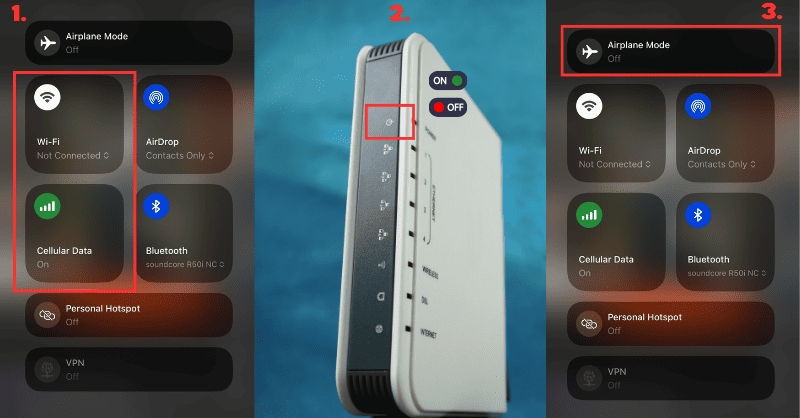 Các cách khôi phục mạng trên điện thoại hoặc modem Wifi
Các cách khôi phục mạng trên điện thoại hoặc modem Wifi
2.2. Cập nhật ứng dụng Zalo lên phiên bản mới
- Bước 1: Mở App Store (iOS) hoặc Google Play (Android)
- Bước 2: Tìm kiếm và kiểm tra ứng dụng Zalo có bản cập nhật mới hay không.
- Bước 3: Nếu có, bạn cần cập nhật phiên bản mới nhất để tối ưu hiệu suất và cải thiện tốc độ tải file.
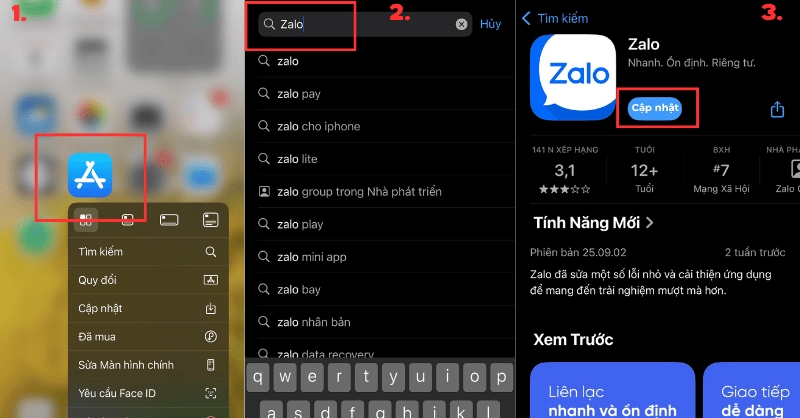 Cập nhật ứng dụng Zalo trên App Store
Cập nhật ứng dụng Zalo trên App Store
2.3. Xóa bớt dung lượng bộ nhớ
Bạn cần kiểm tra dung lượng lưu trữ Zalo trong phần Cài đặt > Dữ liệu trên máy để đảm bảo vẫn còn đủ chỗ trống. Nếu không còn chỗ trống, hãy tiến hành Dọn dẹp bộ nhớ đệm, các video và hình ảnh không quan trọng để tăng không gian lưu trữ. Cụ thể hơn:
- Bước 1: Truy cập vào Cá nhân > Chọn biểu tượng răng cưa (Cài đặt) ở phía trên bên phải
- Bước 2: Chọn mục Dữ liệu trên máy
- Bước 3: Chọn Dọn dẹp bộ nhớ đệm & Xem và dọn dẹp ảnh, video, file lớn hơn 5 MB.
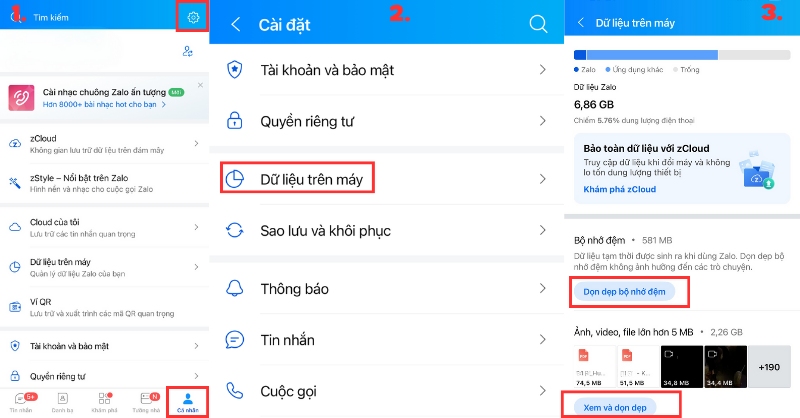 Cách dọn dẹp bộ nhớ tạo khoảng trống trên Zalo
Cách dọn dẹp bộ nhớ tạo khoảng trống trên Zalo
2.4. Kiểm tra định dạng file gửi đến
Hãy đảm bảo tệp gửi đến ở các định dạng được Zalo hỗ trợ như: PDF, DOCX, JPG, PNG, MP4, MP3, MOV…. Nếu chưa phải là các định dạng nêu trên, bạn hãy liên hệ người gửi và yêu cầu kiểm tra lại file để tránh bị lỗi. Với các file có dung lượng lớn, bạn nên nén hoặc chia thành các tệp nhỏ có định dạng nêu trên trước khi gửi để tránh bị gián đoạn khi tải.
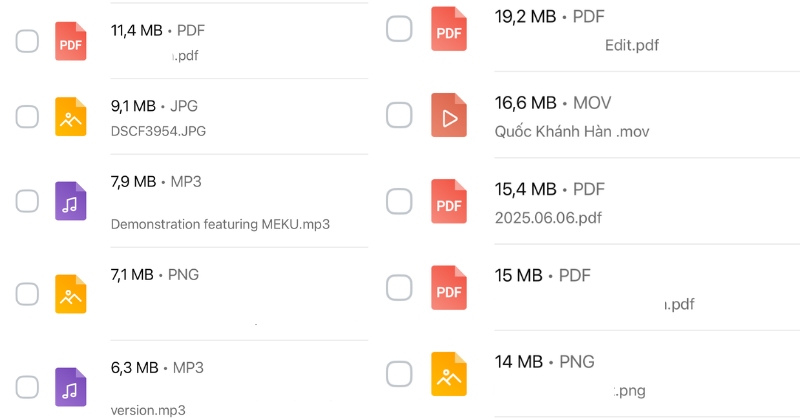 Một số định dạng file tương thích với Zalo
Một số định dạng file tương thích với Zalo
2.5. Kiểm tra quyền truy cập bộ nhớ
Bạn vào Cài đặt > Ứng dụng > Zalo > Quyền, sau đó bật quyền truy cập bộ nhớ để đảm bảo Zalo có đầy đủ quyền đọc và ghi dữ liệu trên thiết bị. Nếu bạn đang sử dụng phần mềm bảo mật hoặc tường lửa, hãy tạm thời tắt chúng để kiểm tra xem có gây cản trở quá trình tải hay không.
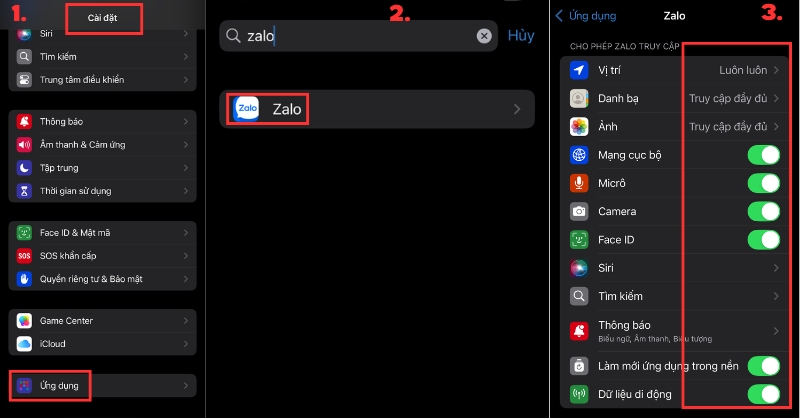 Cách mở quyền truy cập Zalo đơn giản
Cách mở quyền truy cập Zalo đơn giản
2.6. Khởi động lại điện thoại
Nếu đã thử tất cả các bước trên mà lỗi vẫn tiếp diễn, rất có thể hệ thống đang gặp xung đột tạm thời. Bạn hãy thử khởi động lại điện thoại để làm mới toàn bộ hệ thống và xóa các tiến trình đang lỗi. Sau đó, mở Zalo và thử tải lại file bạn muốn.
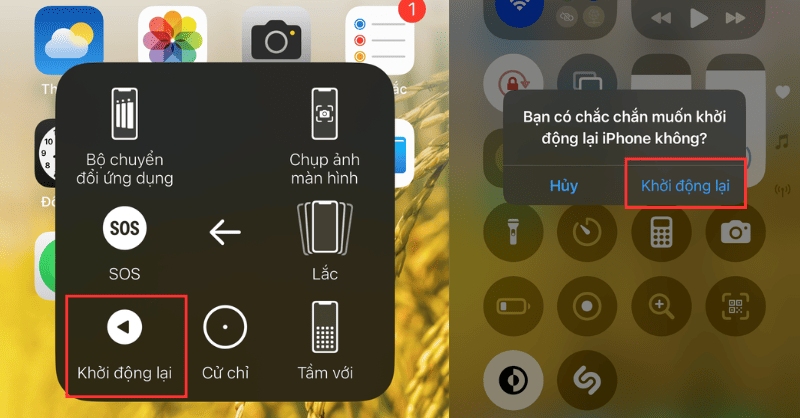 Nhấn giữ nút nguồn hoặc chọn khởi động lại trên điện thoại
Nhấn giữ nút nguồn hoặc chọn khởi động lại trên điện thoại
Như vậy, lỗi tải file trên Zalo là sự cố phổ biến nhưng hoàn toàn có thể tự khắc phục chỉ với vài thao tác đơn giản mà Siêu Thị Điện Máy – Nội Thất Chợ Lớn đã nêu trên. Chúc bạn có thể sử dụng Zalo để gửi, nhận tài liệu, hình ảnh, video mọi lúc mọi nơi một cách hiệu quả và mượt mà nhất.
Đừng quên theo dõi chuyên mục Kinh nghiệm của Siêu Thị Điện Máy – Nội Thất Chợ Lớn để biết thêm nhiều thông tin và kiến thức công nghệ hữu ích bạn nhé!
Để sử dụng Zalo mượt mà và hiệu quả hơn, bạn hãy trang bị cho mình một chiếc điện thoại cấu hình mạnh, dung lượng lớn. Tham khảo ngay các mẫu điện thoại mới tại Siêu Thị Điện Máy – Nội Thất Chợ Lớn.
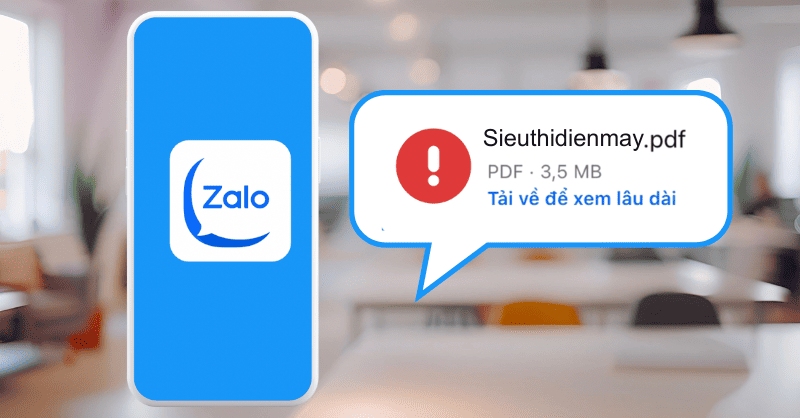
Để lại một bình luận